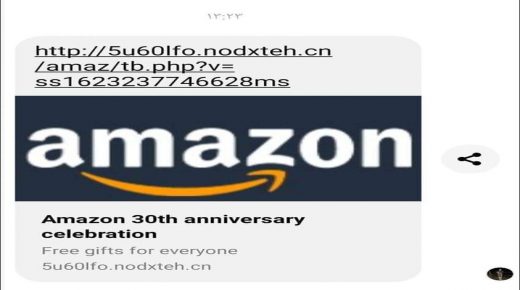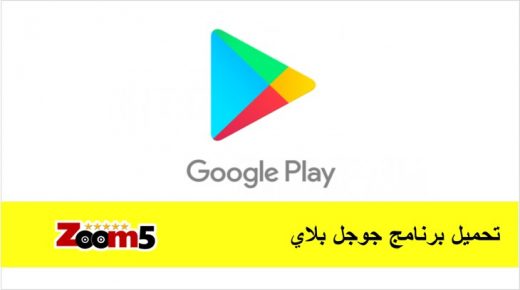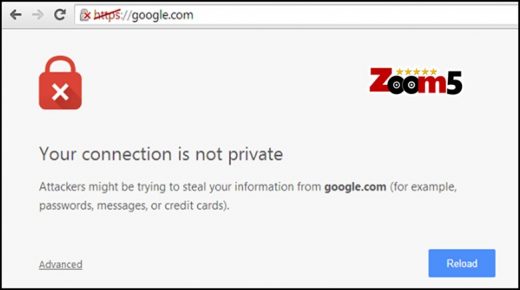حل مشكلة لا يمكن الوصول إلى الموقع الإلكتروني هذا من أكثر المشاكل الشائعة التي تواجه الكثير من مستخدمي شبكة الإنترنت حيث أن أهم أسباب حدوث هذه المشكلة:
- في بعض المتصفحات الإنترنت عدم ضبط التاريخ والوقت يمكن أن يكون سبب حدوث مشكلة لا يمكن الوصول إلى موقع الإلكتروني هذا ويندوز 10.
- كما يمكن أن يكون الراوتر من أسباب مشكلة لا يمكن الوصول إلى الموقع الإلكتروني هذا ويندوز 11.
- بالإضافة إلى أن كثافة البيانات المخزنة على جهاز الاندرويد من الأسباب الشائعة لحدوث المشكلة.
حل مشكلة لا يمكن الوصول إلى الموقع الإلكتروني هذا
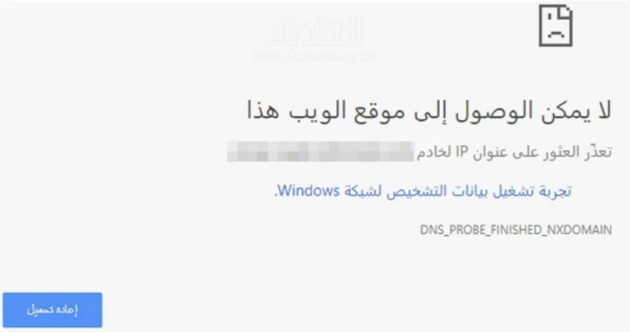
يمكن حل مشكلة لا يمكن الوصول إلى الموقع الإلكتروني هذا من خلال طرق مختلفة تتوقف على سبب حدوث المشكلة ولكن يجب على المستخدم تجربة الطرق التالية حتى يصل إلى حل نهائي وهي:
مسح ذاكرة التخزين المؤقت
حيث يمكن أن يكون سبب حدوث مشكلة لا يمكن الوصول إلى موقع الويب هذا chrome نتيجة لامتلاء ذاكره التخزين على الجهاز ده ويمكن مسح الذاكرة من خلال:
- الخطوة الأولى الدخول على متصفح جوجل كروم
- بعد ذلك في الناحية اليسرى من أعلى المتصفح يقوم المستخدم بالنقر على الثلاث نقاط.
- ثم يضغط المستخدم على المزيد من الأدوات ثم النقر على محو بيانات المتصفح.
حذف اضافات جوجل كروم
حيث أن هناك بعض الإضافات على جوجل كروم التي يمكن أن تؤدي إلى حدوث هذه المشكلة لذلك يمكن تجربة مسح إضافة من التخلص من المشكلة ثم مسح إضافة أخرى حتى يتم الحل حيث يتم مسح إضافات كروم من خلال:
- الدخول على متصفح جوجل كروم.
- في الناحية اليسرى من أعلى الصفحة يتم الضغط على خيار المزيد.
- ثم النقر على المزيد من الأدوات.
- بعد ذلك من القائمة الجانبية يقوم المستخدم بتحديد الإضافات المطلوب حذفها.
- يمكن للمستخدم تعطيل إضافة ثم التجربة ثم تعطيل إضافة أخرى.
- عند التأكد من الإضافة التي أدت إلى وجود المشكلة يتم حذف الإضافة.
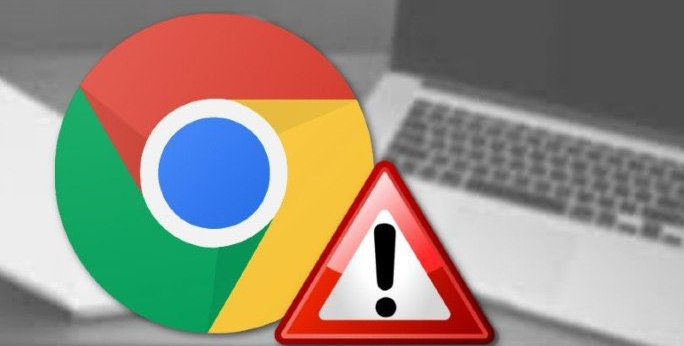
إعادة تعيين مزامنة الملف الشخصي على جوجل كروم
يمكن أن يكون إعادة تعيين مزامنة الملف الشخصي على متصفح جوجل كروم حل مشكلة لا يمكن الوصول إلى الموقع الإلكتروني هذا عن طريق خطوات وهي:
- فتح متصفح جوجل كروم على جهاز الكمبيوتر.
- ينتقل المستخدم بعد ذلك إلى اعدادات المتصفح.
- ينزل المستخدم إلى اسفل واجهة الاعدادات ثم يضغط على خيار إعادة تعيين المزامنة.
- يقوم المستخدم بالضغط فوق خيار موافق ثم يقوم بعملية تشغيل المزامنة مرة أخرى.
إعادة ضبط الواي فاي
من خلال ضبط الواي فاي بشكل يدوي مع إعادة ضبط أي راوتر منفصل يمكن حل مشكلة لا يمكن الوصول إلى الموقع الإلكتروني هذا ويندوز
- الخطوة الأولى هي أن يتم فصل كابل الطاقة عن جهاز المودم.
- يقوم المستخدم بالنقر على زر إعادة الضبط مع الاستمرار لفترة تتراوح من بين 10 ثواني إلى 15 ثانية.
- بعد أن تبدأ الأضواء في المودم بالظهور مرة أخرى يتم تحرير إعادة الضبط.
- يجب انتظار حتى تتحول أضواء المودم إلى اللون الأخضر ثم العمل على الاتصال بالإنترنت.
- يمكن أن يطلب بعض البيانات الخاصة بالحساب حتى يتم إعادة تعيين المودم.

إصدار TLS
من أهم الأسباب التي يمكن أن تؤدي إلى مشكلة عدم القدرة على الوصول للموقع الإلكتروني هو اصدار TLS الذي يمكن أن يكون غير متوافق مع خادم الويب حيث أن TLS يدل على بروتوكول التشفير الذي يساهم في التواصل بصورة آمنة على شبكة الإنترنت لجهاز الكمبيوتر ويمكن أن يكون الإصدار الحالي غير متوافق في هذه الحالة يحتاج إلى تنزيل إصدار جديد.
من المهم التأكد من السبب الذي أدى إلى حدوث مشكلة عدم القدرة على الوصول الموقع الالكتروني حتى يتم حل مشكلة لا يمكن الوصول إلى الموقع الإلكتروني هذا ونرجو أن نكون قد تمكنا من تقديم مجموعة من الحلول لهذه المشكلة
لا يمكن الوصول إلى الموقع الإلكتروني هذا المشكلة التي تظهر في بعض الأوقات عند زيارة بعض مواقع الويب وهي مشكلة ليست خاصة بمتصفح معين ولكن يمكن أن تظهر على جميع المتصفحات وهناك العديد من الأسباب التي يمكن أن تؤدي إلى حدوث هذه المشكلة من هذه الأسباب:
- الفشل في بحث dna.
- وجود مشكلة في إعدادات الإنترنت.
- أو أن شبكة الإنترنت تم تهيئتها بصورة خاطئة.
- كما يمكن أن يكون السبب جدار الحماية الذي يؤدي إلى منع المتصفح من الوصول إلى صفحة الويب.
لا يمكن الوصول إلى الموقع الإلكتروني هذا:
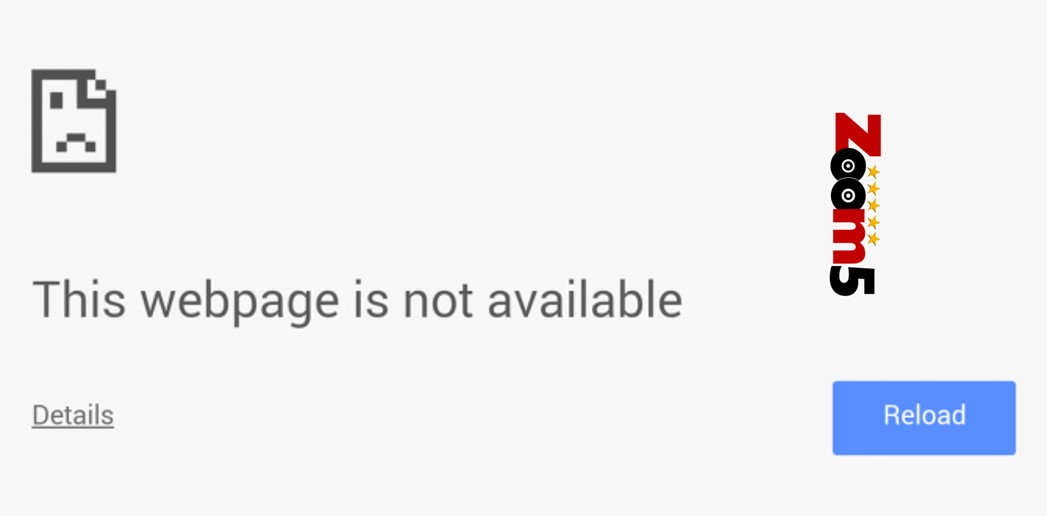
هناك العديد من الطرق التي يمكن من خلالها حل مشكلة لا يمكن الوصول إلى الموقع الإلكتروني هذا تختلف هذه الطرق على حسب السبب الذي أدى إلى حدوث المشكلة وإذا لم يكن الشخص لديه خبرة في هذه الحالة من الأفضل أن يقوم بتجربة طريقة تلو الأخرى حتى يتمكن من التخلص من هذه المشكلة:
مسح ذاكرة التخزين المؤقت :
يمكن أن يكون مسح ذاكرة التخزين المؤقت من الطرق الأهم التي يمكن من خلالها حل مشكلة لا يمكن الوصول إلى الموقع الإلكتروني هذا استغرق وقت أطول مما يجب وذلك من خلال:
- الخطوة الأولى هي الدخول على متصفح جوجل كروم.
- في أعلى الصفحة يتم النقر على الثلاث نقاط.
- بعد ذلك يتم الضغط على خيار المزيد.
- ثم يضغط المستخدم على خيار المزيد من الأدوات ثم الضغط على محو بيانات المتصفح.
- إذا كان العمل على الجهاز الهاتف يتم الدخول على سجل المتصفح ومنها الضغط على خيار محو بيانات المتصفح.
- في الأعلى يتم اختيار الفترة الزمنية للحذف يتم تحديد كل الوقت.
- الخطوة الأخيرة هي الضغط على خيار مسح البيانات.
إعادة ضبط مودم الواي فاي :

- يمكن أيضا من خلال ضبط مودم الواي فاي حل مشكلة لا يمكن الوصول إلى الموقع الإلكتروني هذا ويندوز 7 من خلال خطوات وهي:
- الخطوة الأولى يتم فصل سلك جهاز للراوتر .
- بعد ذلك يتم الضغط على الاستمرار على زر إعادة الضبط لحوالي من 10 ثواني إلى 15 ثانية.
- بعد ذلك يتم الانتظار من ثلاث دقائق إلى خمس دقائق إلى أن يتحول دول إنترنت للون الأخضر.
- يتم العمل على الاتصال بالإنترنت مرة أخرى.
- في بعض الحالات يمكن أن يكون هناك حاجة لبعض البيانات التي تتعلق بالحساب وذلك حتى يتم إعادة تعيين المودم.
إعادة تعيين إعدادات جوجل كروم :
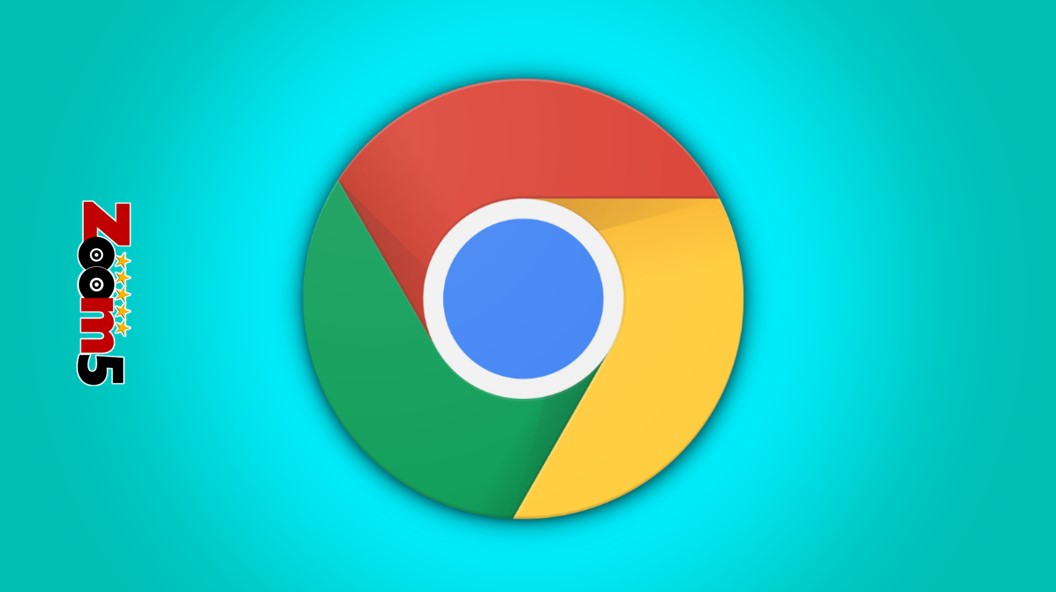
متصفح جوجل كروم يوفر إمكانية إعادة تعيين إعدادات المتصفح بعدد بسيط من الخطوات حيث إن هذا سوف يعمل على حذف كافة البيانات الخاصة بتكوين جوجل مثل إعدادات علامة التبويب والصفحة الرئيسية ومعلومات النموذج المحفوظة إلى جانب سجل التصفح وهو ما يمكن أن يساعد في حل مشكلة لا يمكن الوصول إلى الموقع الإلكتروني هذا أندرويد ويتم تنفيذ هذه العملية من خلال:
- الخطوة الأولى الدخول على متصفح جوجل كروم.
- في أعلى الصفحة يتم النقر على الثلاثة نقاط سوف تفتح قائمة يتم النقل على خيار المزيد
- بعد ذلك يتم النقر على الإعدادات من القائمة
- في أسفل الصفحة يتم الدخول على خيار إعدادات متقدمة.
- سوف يجد المستخدم خيار إعادة تعيين الإعدادات يقوم بالنقر فوقه.
نرجو أن نكون خلال هذا المقال قد تعرفنا على كيفية حل مشكلة لا يمكن الوصول إلى الموقع الإلكتروني هذا من خلال بعض الطرق المجربة والتي أثبتت في الكثير من الأحيان فعاليتها في التخلص من المشكلة مثل مسح ذاكرة التخزين المؤقت للمتصفح أو إعادة تعيين جوجل كروم أو إعادة ضبط الواي فاي للمودم.
شاهد أيضا
تحميل برنامج استرجاع الصور المحذوفة من الموبايل